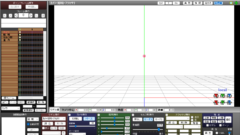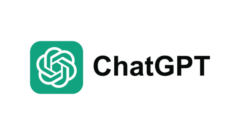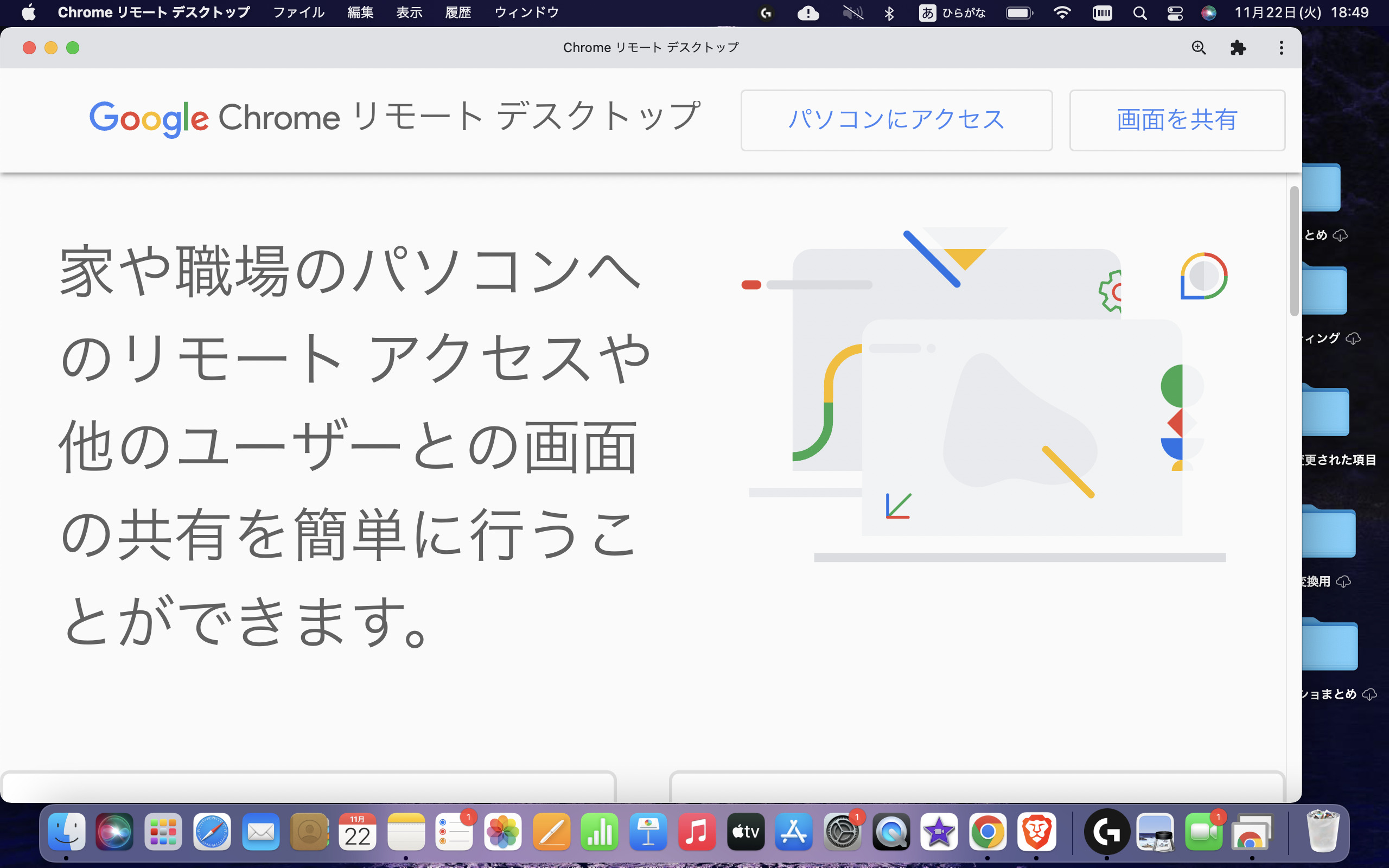- Parallelsを安く買う方法を知りたい
- ParallelsDesktopのセール時期は?
- MacへWindowsを導入したい…
はじめまして。ブログ運営と動画投稿をしているちゃすくです。
実は私自身もMacBookでParallels Desktopを使っており、色々調べた結果、かなり安い金額で購入することができました。
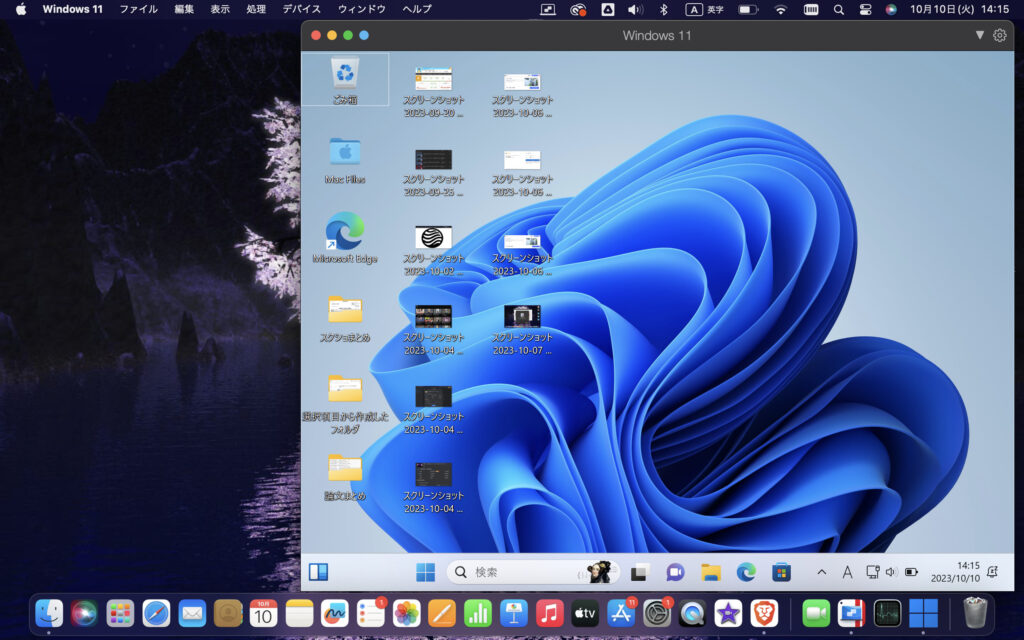
結論だけ先に書いておくと、Parallels
![]() は毎年決まった時期にセールをしており、最大25%OFFで購入できます。
は毎年決まった時期にセールをしており、最大25%OFFで購入できます。


期間限定のゲリラセールも公式サイトでは開催しているので、今すぐParallels
![]() を安く購入したい場合はオススメです。
を安く購入したい場合はオススメです。
【無料も】Parallels Desktopを安く買う方法5選【裏技】
Parallels
![]() を安く買う方法には下記があり、セールの中でもバースデーセールは特に狙い目です。
を安く買う方法には下記があり、セールの中でもバースデーセールは特に狙い目です。
- 自分に合ったプランを見極める
- 公式サイトのセール時期を狙う
- Amazonのセール時期を狙う
- 無料体験後のメールクーポン
- 楽天カードの分割払い・キャンペーン
では、上記の安く買う方法について詳しく解説します。
方法1:自分に合ったプランを見極める
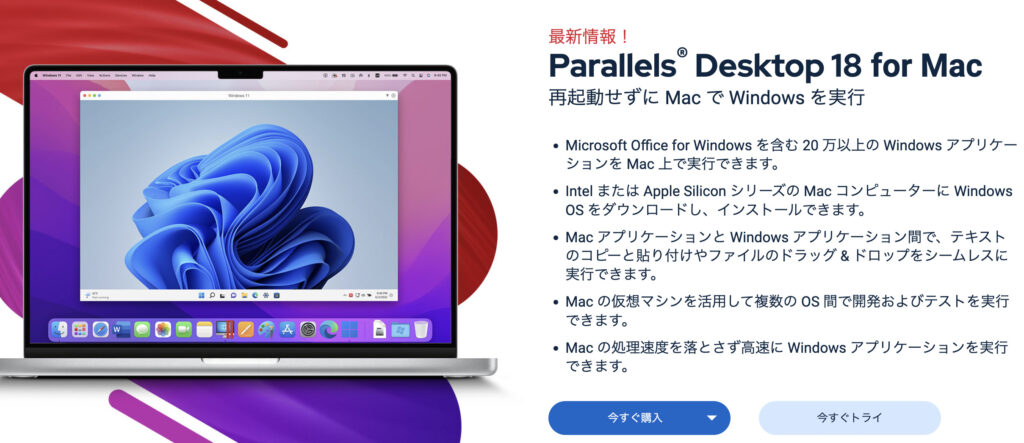

Parallels
![]() には下表のプランがあり、プランによって使える期間や価格が異なります。
には下表のプランがあり、プランによって使える期間や価格が異なります。
| プラン名 | Trial | Standard | Pro | Business |
|---|---|---|---|---|
| 価格 | 無料 | 10,400円 | 11,700円/年 | 147,00円/年 |
| ライセンス | 14日間 | 永続ライセンス | 1年間 | 1年間 |
| アップデート | 更新なし | 更新なし | 更新あり | 更新あり |
| 補足 | 無料のプラン | 普通のプラン | 電話サポートあり | 企業向けプラン |
個人が利用する場合であれば最初に無料版のTrialを試し、StandardかProを選ぶことになります。
StandardはProへ下記の点で劣っていますが、普段使い程度であればあまり気にしなくても大丈夫です。
- 最新版を使いたい場合は随時買わなければいけない
(バージョン17のStandardを購入した場合、バージョン18へ無料アップデートされない) - 仮想マシンに割り当てるスペックへ上限がある
- 電話サポートや専用のプラグインなどが付属しない

ちゃすくもStandard版を使ってますが、特に不自由は無いです
もし公式サイトで配布されている無料版で十分だと思った場合はParallels
![]() のStandardがオススメです。
のStandardがオススメです。
方法2:公式サイトのセール時期を狙う
Parallels公式サイトでは毎年下記の時期にセールを必ずしており、毎月の不定期セールもあります。
- バースデーセール:6月の第4、5週(25%OFF)
- ブラックフライデー:11月の第4、5週(25%OFF)


不定期のセールを狙うのは難しいですが、上記の2つであれば事前に分かっているのでオススメです。

1番大きな割引なので、6月や11月に買う場合は狙いたい
もちろん、上記以外のセール時期でもゲリラセールや割引を行っており、週末セールで20%OFFになっている時もありました。
Parallels公式サイトでは常に最新のセールやイベント情報が掲載されているので、ぜひチェックしてください。
方法3:Amazonのセール時期を狙う
Parallels
![]() はAmazonでも販売されており、Amazonのセールやキャンペーンがあれば安く購入できます。
はAmazonでも販売されており、Amazonのセールやキャンペーンがあれば安く購入できます。
Amazonでは毎年下記の時期にセールが行われているので、Parallels Desktopが安くなっていないか確認してください。
- 1月:初売り・正月セール
- 3月:新生活応援セール
- 6月:夏先取り(初夏)セール
- 7月:プライムデー(プライム会員専用)
- 11月:Amazonブラックフライデー
- 11、12月:Amazonサイバーマンデー
- 12月:クリスマス・年末セール

上記のセールで絶対にParallels
![]() が値引きされる訳ではありませんが、チャンスは公式サイトよりも多いのでオススメです
が値引きされる訳ではありませんが、チャンスは公式サイトよりも多いのでオススメです
方法4:無料体験後のメールクーポン
Parallels Desktopの無料体験をした後に有料プランを契約しなかった際、登録したメールアドレスへアンケートが届く場合があります。
実際に私の友人宛に届いたメールが下画像であり、Parallels
![]() のアンケートへ答えていくと25%OFFのクーポンが貰えるようです。
のアンケートへ答えていくと25%OFFのクーポンが貰えるようです。
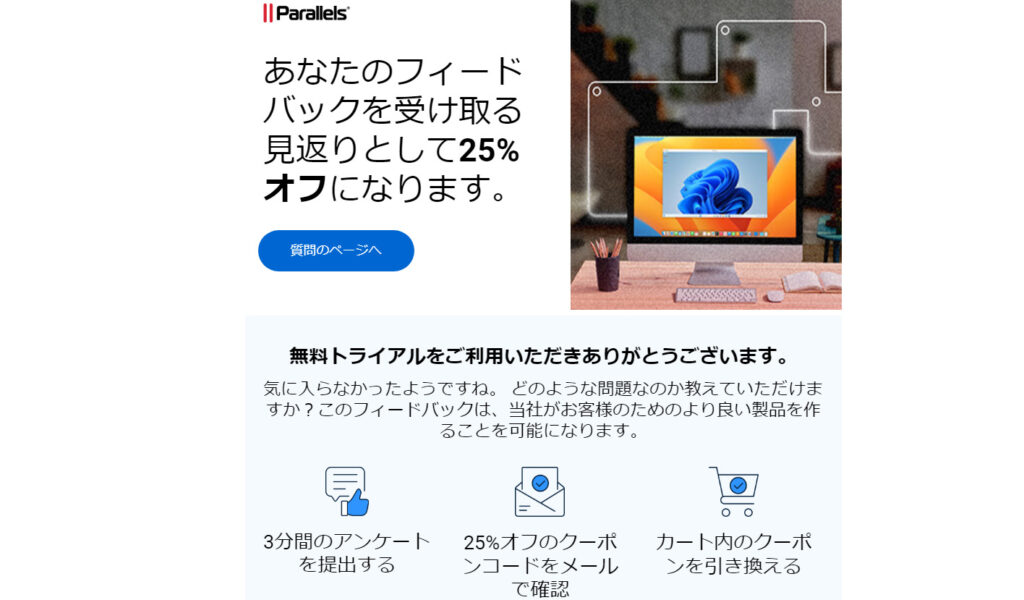
アンケート内容は「Parallels Desktopについて、どこで知りましたか?」などなので、1分もあれば答えられるアンケートのようです。
アンケートのメールが届くかは運次第ですが、セール時期を待たずに25%OFFのクーポンをゲットできるかもしれません。
方法5:楽天カードの分割払い・キャンペーン
Parallels
![]() を公式サイトやAmazonで購入する際に楽天カードを使って2回払いを行うと、最大で10000円分の楽天ポイントを貰える可能性があります。
を公式サイトやAmazonで購入する際に楽天カードを使って2回払いを行うと、最大で10000円分の楽天ポイントを貰える可能性があります。

実際に私も一度だけキャンペーンに当選し、1万円分の楽天ポイントをもらったことがあり、新しいPCモニターを買うために使った経験があります。

2回払いまでは手数料無料なので、しっかり支払いを管理できる場合はオススメ
もちろん、分割払いのキャンペーンに当選しなくても楽天カードは通常の還元率が1%あり、楽天市場でParallels
![]() を買えばさらに1%以上の還元が追加されます。
を買えばさらに1%以上の還元が追加されます。
楽天証券や楽天モバイルを使っている場合はさらに還元率が上がるので、Parallels
![]() のセールと併用することでお得に購入できます。
のセールと併用することでお得に購入できます。
【Mac版】Parallels Desktopを導入する方法
MacでParallels
![]() を使う方法は下記の通りです。
を使う方法は下記の通りです。
Parallelsの導入方法:公式サイトへアクセス
Parallels公式サイトへアクセスし、「製品」から「Parallels Desktop for Mac」をクリックします。
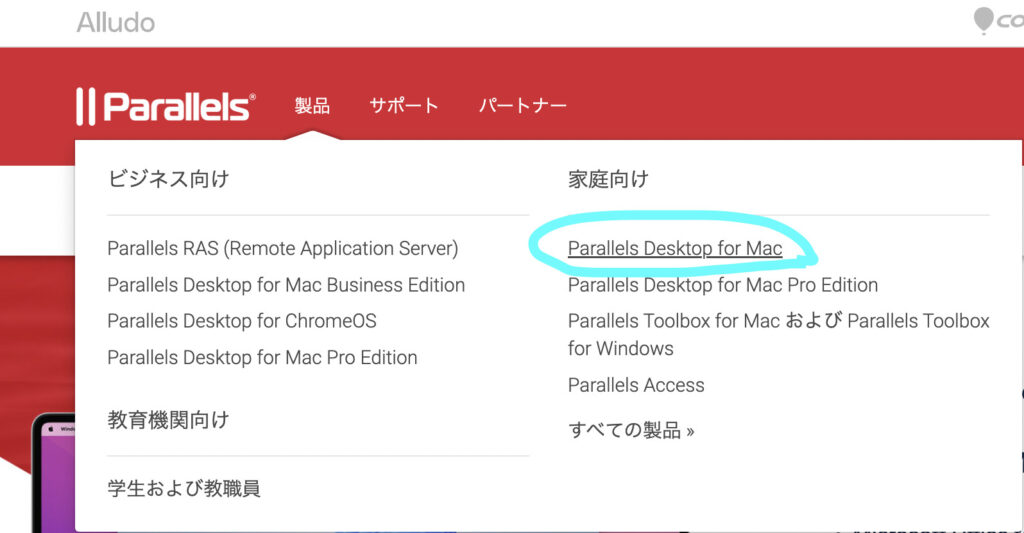

最新版のParallelsが表示されるので「今すぐトライ」をクリックします。
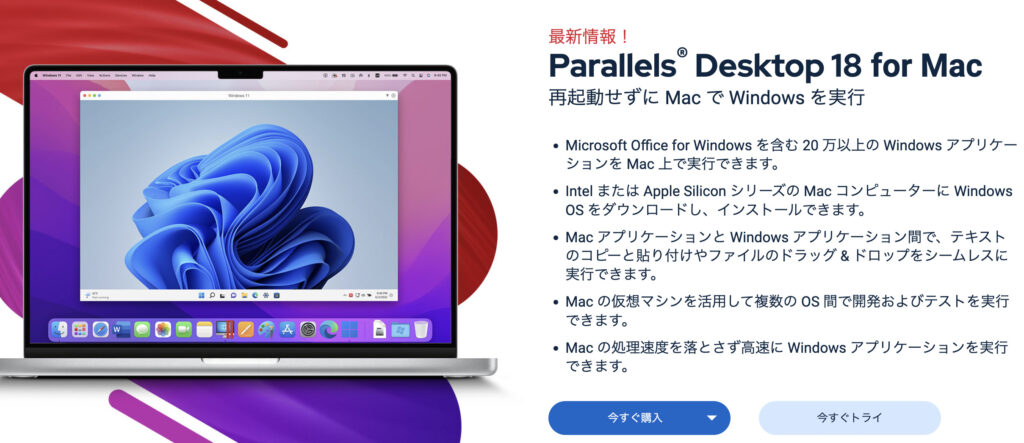

すると無料トライアルをダウンロードできるページへ移動するので「無料トライアルをダウンロード」をクリックしてください。
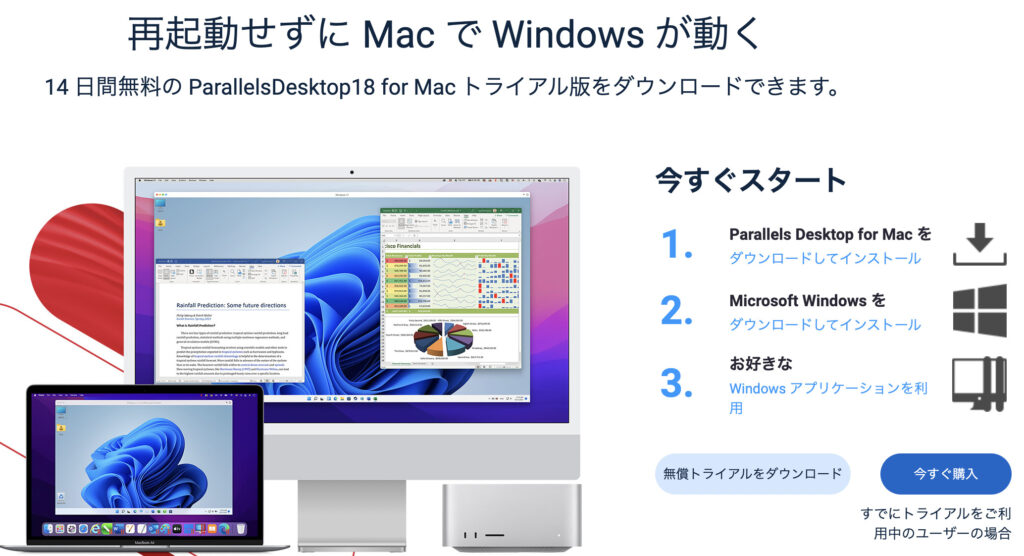

無料トライアルのダウンロードが始まるので、「保存」をクリックして完了するまで待ってください。
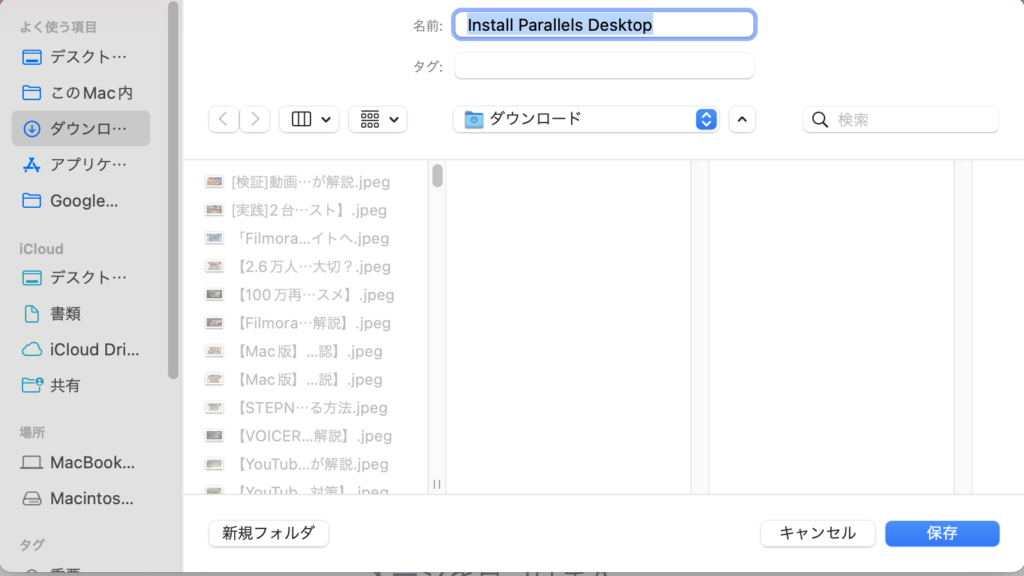
Parallelsの導入方法:Parallelsをインストール
Parallelsのダウンロードが完了したら、ダウンロードファイルをクリックしてインストーラーを起動します。
インストーラーを起動すれば自動でParallels
![]() がMacへインストールされるので、しばらく待ってください。
がMacへインストールされるので、しばらく待ってください。
Parallelsの導入方法:Windowsをダウンロード
Parallels
![]() のインストールが完了したら、Windowsをダウンロードしましょう。
のインストールが完了したら、Windowsをダウンロードしましょう。
M1チップ以降のMacを使ってる場合は下画像の表示が出るので「続行」をクリックし、画面の指示に従ってWindowsをダウンロード&インストールしてください。
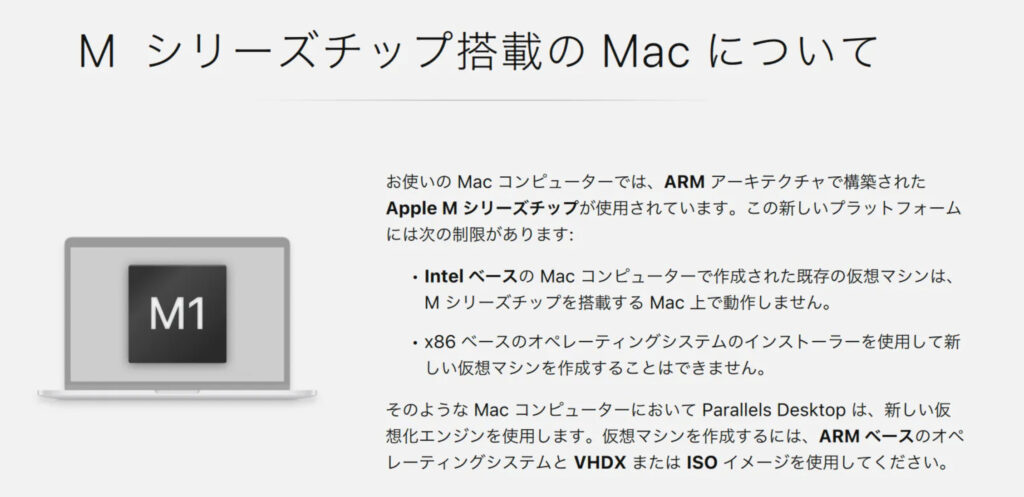
しばらく進めるとWindowsのダウンロード&インストールが完了し、MacでWindowsを使えるようになります。
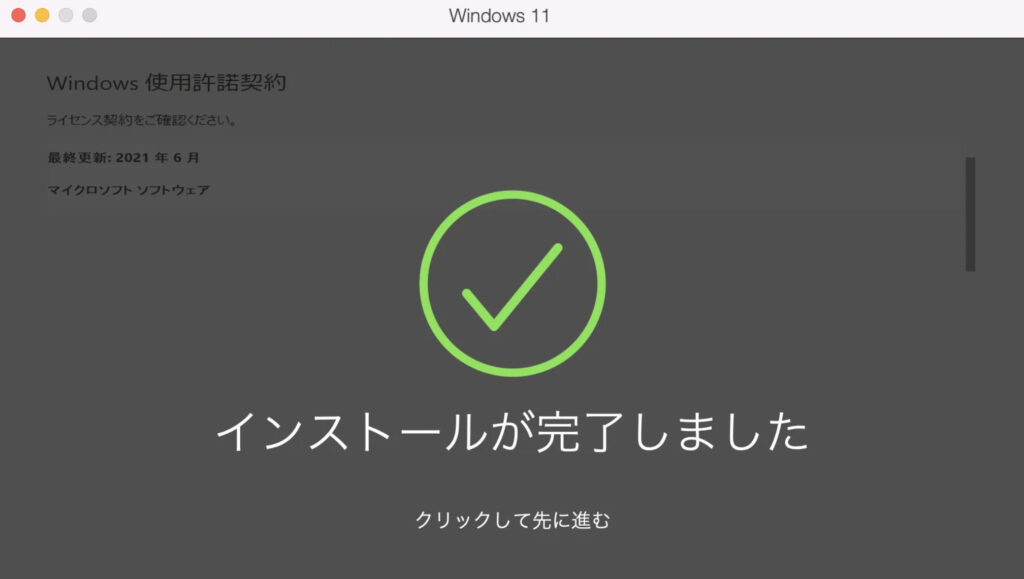
これでParallels
![]() のインストールは完了したので、Macで自由にWindowsを利用できます。
のインストールは完了したので、Macで自由にWindowsを利用できます。